WordPress 웹 사이트 이메일에 이메일 서명을 추가하는 방법은 무엇입니까?
게시 됨: 2017-10-26브랜드 작업을 하려면 일상적인 이메일 서신에 이메일 서명을 추가해야 합니다. 브랜딩 프로세스를 개선할 뿐만 아니라 이메일도 전문적으로 보일 것 입니다.
이메일 서명은 일반적으로 이메일 끝에 보낸 사람의 이름과 연락처 정보를 표시하는 데 사용됩니다. 때로는 웹 사이트 링크를 제공하거나 Facebook, Twitter, Google 등과 같은 소셜 계정을 표시하는 데 사용됩니다.
서명에 표시하려는 내용이 무엇이든 이 콘텐츠가 모든 이메일의 끝에 자동으로 추가되면 훨씬 쉽습니다 . 각 이메일에 수동으로 추가하는 것보다 훨씬 낫습니다.
이메일 서명은 디지털 명함 이며 좋은 첫인상을 남길 수 있는 기회입니다. 잘못 설계된 이메일 서명은 비즈니스를 비전문적으로 보이게 할 수 있습니다.
전문적인 이메일 서명을 만드는 것은 그리 어렵지 않으며 디자인이 너무 야심만만하지 않다면 스스로 할 수 있습니다.
이메일 서명을 생성할 때 올바른 접근 방식:
- 너무 많은 색상이나 그래픽을 사용하지 마십시오.
- 너무 많은 문자를 포함하지 마십시오.
- 이메일에 서명을 추가하는 가장 좋은 방법은 링크가 있는 HTML 서명을 만드는 것입니다.
- 형식적인 글꼴 사용
- 귀하가 전문가로 활동 중인 소셜 미디어 계정에 대한 링크만 사용하십시오.
- 깨끗하고 간결하다
이메일 서명에 이미지를 추가하는 방법은 무엇입니까?
이메일 서명은 로고가 필요하지 않은 유일한 브랜드 항목입니다. 대신, 단순히 귀하의 비즈니스 이름을 사용할 수 있습니다.
그러나 로고, 소셜 미디어 아이콘 , 인증 등을 이메일 서명에 추가하려면 이미지가 포함되어서는 안 되며 모든 클라이언트가 이미지를 볼 수 있는 것은 아니라는 점을 기억하십시오.
대신 서버에 업로드하고 이메일 서명에서 연결해야 합니다. 이렇게 하려면 이미지를 사이트에 업로드하고 WordPress의 다른 페이지나 게시물과 마찬가지로 서명에 추가합니다.
이미지 코드는 다음과 같아야 합니다. <img src=”http://www.yourdomain.com/wp-content/uploads/images.gif”/>
이메일 서명 을 위해 이미지 를 최적화하기 위해 할 수 있는 몇 가지 작업이 있습니다 . 항상 이미지 뒤에 대체 텍스트를 사용 하십시오. 이렇게 하면 이메일 클라이언트에 의해 이미지가 차단된 경우 수신자에게 빈 상자가 표시되지 않습니다.
border 속성 을 "none"으로 설정하여 이미지 테두리를 방지합니다(IE는 연결된 이미지에 못생긴 파란색 테두리를 자동으로 추가합니다). 또한 "nosend" 속성 을 사용하여 이미지가 첨부 파일로 표시되지 않도록 합니다 .
최종 코드는 다음과 같아야 합니다. <img src=”http://www.yourdomain.com/yourimage.gif” nosend=”1″ border=”none” width=”21″ height=”17″ alt ="트위터에서 좋아요를 눌러주세요.">
WordPress는 자동으로 <br/> 및 "nosend" 속성을 제거하므로 이메일 클라이언트 서명 설정에 직접 추가해야 합니다.
이메일 서명을 만들었으면 코드를 선택하고 서명 아래에 있는 이메일 클라이언트에 붙여넣습니다.
이메일 서명을 설치했으면 특히 HTML을 사용하는 경우 최대한 많은 이메일 클라이언트와 장치로 테스트하십시오.
서명을 생성한 다음 WiseStamp, HubSpot 이메일 서명 생성기 또는 MySignature와 같은 무료 서명 생성기 사이트를 사용하여 코드 를 붙여넣을 수도 있습니다.
전자 메일 서명 생성기 서비스 또는 도구를 사용하는 것이 HTML로 소란을 피우지 않아도 되는 가장 좋은 방법일 수 있습니다.
기성품 템플릿으로 많은 무료로 사용할 수 있습니다. 정보를 삽입하고 cPanel 웹메일, Gmail 또는 다른 이메일 클라이언트에 코드를 복사/붙여넣기만 하면 됩니다.
cPanel에서 이메일 서명을 추가하는 방법은 무엇입니까?
cPanel(cPanel과 vDeck의 차이점 참조)은 웹메일 옵션과 함께 제공됩니다. 이메일 계정을 만들고, 자동 응답을 만들고, 이메일을 전달하는 등의 작업을 수행할 수 있습니다. 메일 > 웹메일에서 cPanel을 호스팅하는 웹사이트 내부에서 메일에 액세스합니다.
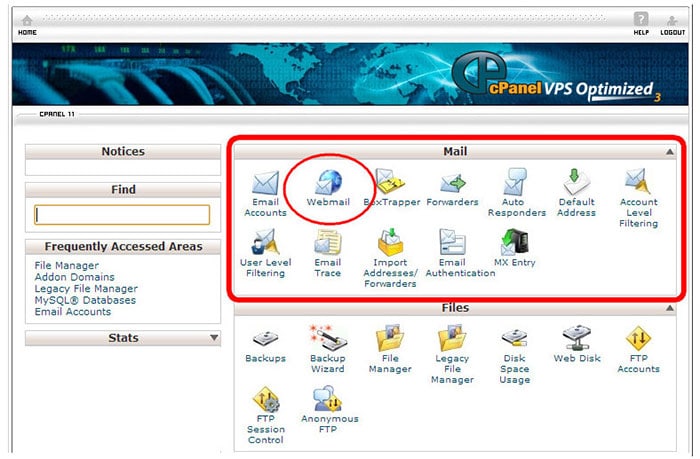
메일 옵션 아래에 웹메일 옵션이 없으면 이메일 계정으로 이동하십시오. 그러면 모든 이메일 계정을 볼 수 있습니다. 이메일 계정이 표시되지 않으면 계정을 생성하지 않은 것입니다.
이메일을 보고 이메일 계정에 액세스하려면(만든 경우) 원하는 이메일 옆에 있는 자세히를 클릭한 다음 웹메일 액세스를 클릭합니다.
참고: 이 단계는 cPanel의 메일 섹션에 웹메일 옵션이 없는 경우에만 해당됩니다.
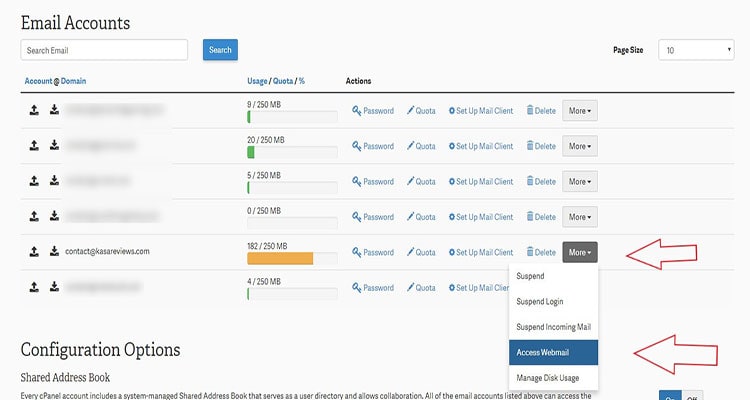
아이콘을 클릭하면 Horde , RoundCube 또는 SquirrelMail을 사용하여 웹메일에 액세스할 수 있는 옵션이 있는 로그인 화면으로 이동합니다 .
다르게 보일 수 있지만 이메일 전달, 회신, 주소록, 폴더, 정크, 스팸 등과 같은 핵심 기능은 모두 동일합니다. 가장 선호하는 웹메일 애플리케이션을 선택하십시오.

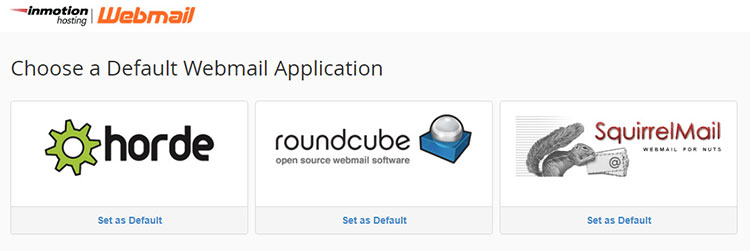
Horde에서 이메일 서명을 추가하는 방법?
Horde 웹메일 인터페이스에 로그인(Horde 클릭)한 다음 화면 상단 표시줄에 있는 톱니바퀴 아이콘 위로 마우스를 가져갑니다. 그런 다음 드롭다운 메뉴에서 기본 설정 위로 마우스를 가져간 다음 메일 섹션을 클릭합니다.
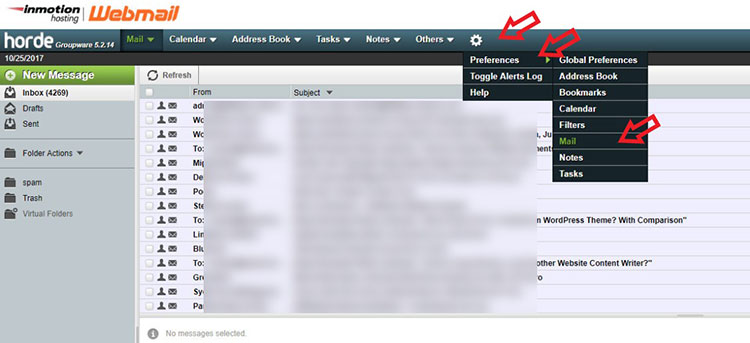
그런 다음 개인 정보 옵션을 선택합니다.
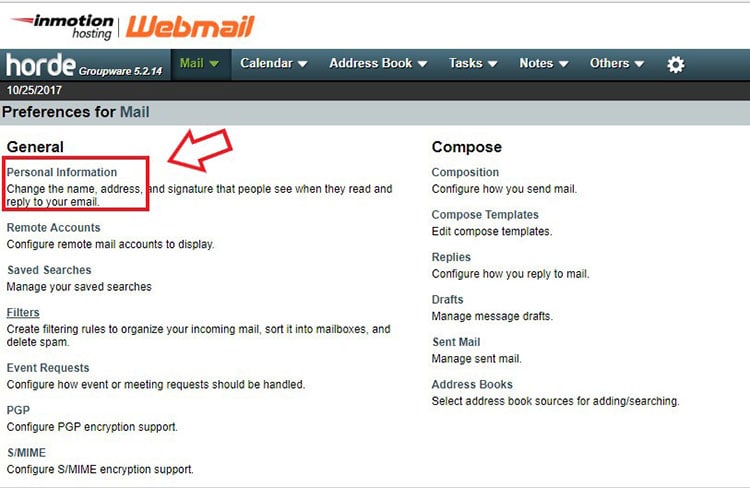
들어가면 페이지를 아래로 스크롤하면 보내는 이메일에 대한 서명을 만들 수 있는 서명 필드가 표시됩니다. 귀하의 서명 필드 바로 아래에는 HTML 편집기를 사용하여 이메일 서명을 생성할 수 있는 또 다른 필드가 있습니다.
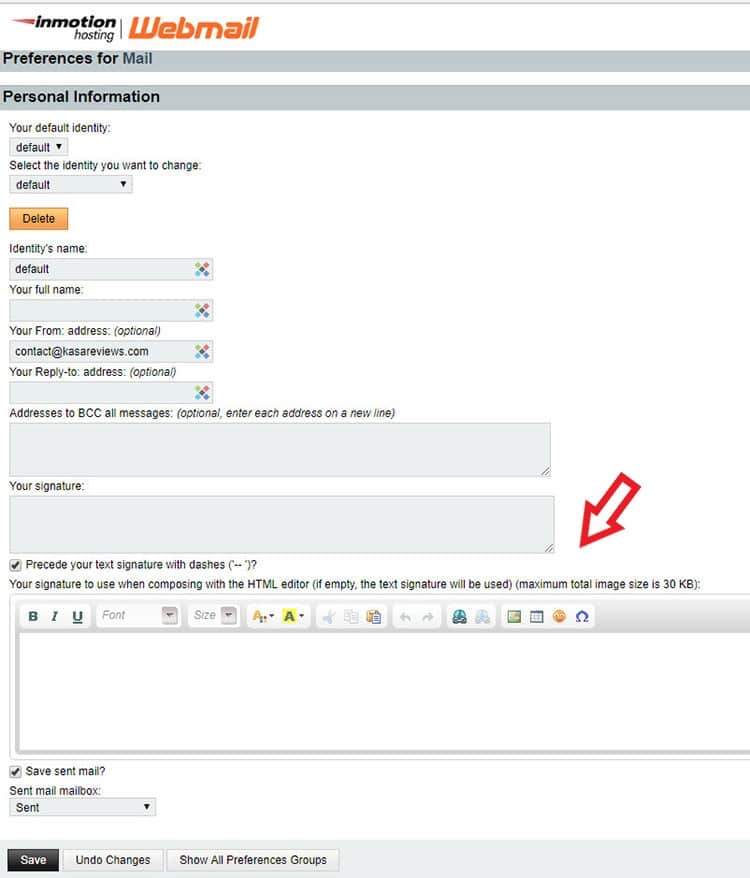
서명이 완료되면 페이지 하단의 저장 을 클릭합니다. 그게 다야
SquirrelMail에 이메일 서명을 추가하는 방법은 무엇입니까?
SquirrelMail 웹메일 인터페이스에 로그인합니다(클릭). 서명 옵션이 표시됩니다. 그렇지 않은 경우 옵션을 클릭한 다음 개인 정보를 클릭합니다.
페이지 하단의 서명 옵션 메뉴에 있는 서명 사용 옵션을 선택했는지 확인하십시오. 서명을 생성한 후 오른쪽 하단 모서리에 있는 제출 을 클릭합니다.
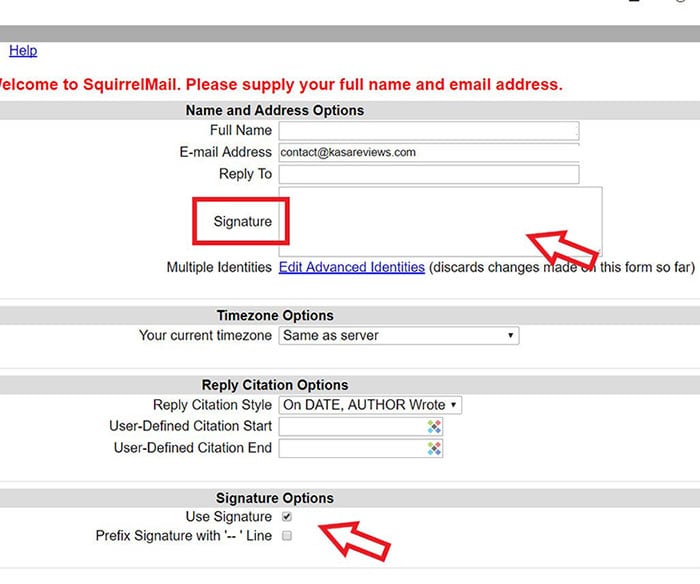
Roundcube에서 이메일 서명을 추가하는 방법은 무엇입니까?
웹메일 대시보드로 이동하여 RoundCube 옵션을 선택합니다. RoundCube 대시보드에서 화면 오른쪽 상단의 설정 옵션을 클릭합니다.
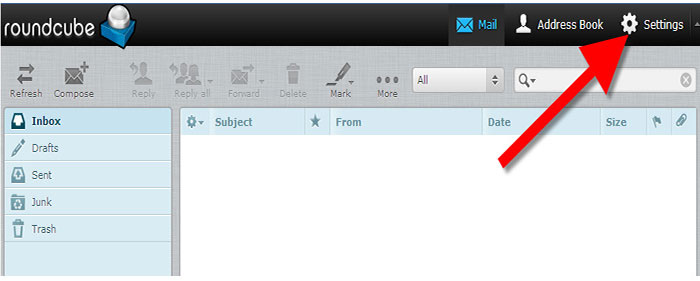
그러면 RoundCube 설정 화면으로 이동합니다. ID 탭을 찾아 클릭합니다. ID 탭에서 원하는 ID를 찾아 클릭합니다.
ID를 클릭하면 오른쪽 패널에 새 옵션이 나타납니다. 서명에 HTML을 사용하려면 HTML 서명 확인란을 클릭하기만 하면 됩니다. 이렇게 하면 특수 형식이 허용됩니다.
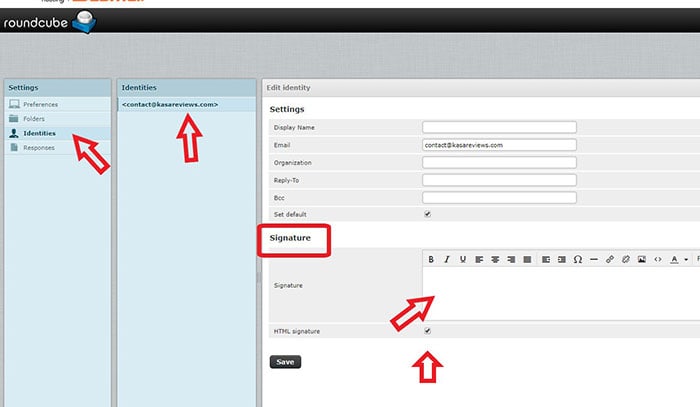
HTML 서명 버튼을 클릭하면 편집 인터페이스가 변경됩니다. 도구 모음이 나타납니다. 이미지, 링크 또는 기타 HTML 기반 명령을 추가하려면 HTML이라고 표시된 도구 모음에서 버튼을 클릭해야 합니다.
서명에 사용하는 모든 이미지는 인터넷을 통해 액세스할 수 있어야 합니다. 그렇지 않으면 작동하지 않습니다(이 게시물의 시작 부분에 쓴 내용 확인).
서명 필드에 원하는 사용자 정의 서명을 입력합니다. 입력한 후 탭 아래에 있는 저장 버튼을 클릭합니다.
Gmail에서 이메일 서명을 추가하는 방법은 무엇입니까?
한 곳에서 쉽게 추적하고 응답할 수 있도록 하나의 Gmail 계정으로 전달하도록 설정한 많은 이메일이 있는 경우 Gmail에 서명을 추가할 수 있습니다.
Gmail에서 이메일 서명을 설정하는 것은 간단합니다.
- Gmail 툴바에서 설정 톱니바퀴를 클릭합니다.
- 표시되는 메뉴에서 설정을 선택합니다.
- 일반으로 이동합니다.
- 서명 아래에서 원하는 계정이 선택되어 있는지 확인하십시오 .
- 여기에서 Gmail 이메일 서명을 모두 비활성화할 수도 있습니다.
- 텍스트 필드에 원하는 서명을 입력합니다.
- 서명 구분 기호를 포함할 필요는 없습니다. Gmail에서 자동으로 삽입합니다.
- 서식이나 이미지를 추가하려면 서식 표시줄을 사용하세요.
- 변경 사항 저장을 클릭합니다.
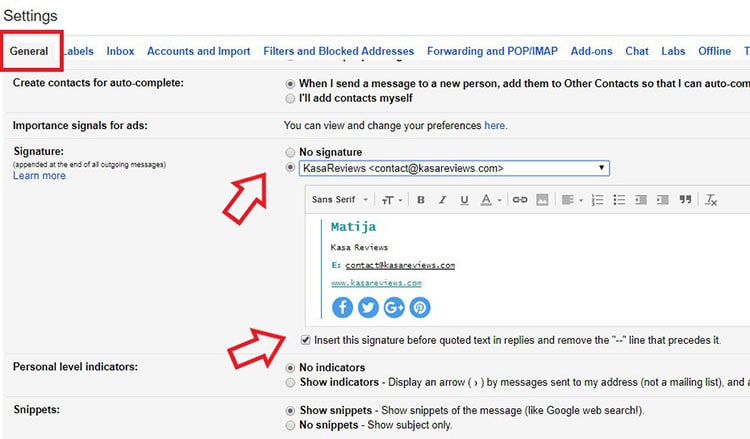
이제 Gmail은 메시지를 작성할 때 서명을 자동으로 삽입합니다. 보내기를 클릭하기 전에 편집하거나 제거할 수 있습니다.
Gmail에서 메시지 바로 뒤에 서명을 삽입 하고 답장에서 원본 메시지 위에 서명을 삽입하도록 하려면 답장에서 인용된 텍스트 앞에 이 서명을 삽입 하고 원하는 서명에 대해 앞에 있는 "-" 줄을 제거해야 합니다.
이메일 서명 최종 단어 만들기
이메일을 수집한 후에는 지속적인 인상을 남겨야 합니다. 이메일 마지막에 하는 것은 훨씬 더 어렵습니다. 이메일 서명은 보내는 모든 메일의 맨 아래에 배치되는 몇 줄의 텍스트 로 구성됩니다 .
여기에는 귀하의 이름, 웹사이트, 회사, 전화번호 또는 최신 게시물이나 인용문이 포함될 수 있습니다. 이를 사용하여 필수 연락처 정보를 공유하고 자신과 비즈니스를 광고할 수 있습니다.
강력한 이메일 서명은 관심을 끌지만 전문적입니다. 화려하지는 않지만 지루하지도 않다. 위의 방법에서 cPanel, Gmail 또는 기타 이메일 서비스에 서명을 추가하는 것이 어렵지 않다는 것을 알 수 있습니다.
사용 가능한 많은 이메일 서명 생성기 중 하나를 사용하면 훨씬 쉽습니다. 추천하고 싶은 다른 방법 이나 이메일 서명 도구가 있으면 아래 의견에 알려주십시오.
WordPress에 대한 좋은 이메일 뉴스레터 플러그인에 관심이 있다면 MailOptin(MailOptin 검토 확인) 및 Mailster(Mailster 찬반 양론 참조)가 좋은 선택입니다.
